Trong số tất cả các trình duyệt mà chúng tôi có theo ý của chúng tôi, Google cơ rôm là phổ biến nhất và được sử dụng. Điều này có nghĩa là khi chúng tôi gặp một vấn đề, nó có thể ảnh hưởng đến nhiều người dùng. Đôi khi các biến chứng phát sinh và hoạt động không như mong muốn. Trong bài viết này, chúng tôi sẽ giải thích cách khắc phục lỗi mạng khi tải xuống bằng Chrome. Đó là một sự thất bại thỉnh thoảng xuất hiện và ngăn chặn các tập tin được tải xuống.
Cách khắc phục lỗi mạng khi tải xuống bằng Chrome
Google Chrome đôi khi có lỗi thông thường Điều đó ảnh hưởng đến việc điều hướng, cài đặt tiện ích mở rộng, có sự tắc nghẽn. Nhưng cũng có một lỗ hổng khá hiện diện cho thấy có lỗi mạng. Điều này xảy ra khi chúng ta sẽ tải xuống một tệp và chính trình duyệt chặn nó.

Điều này có thể xảy ra vì lý do bảo mật, mặc dù thực sự không có lý do nào cho nó và nó trở thành một vấn đề cho người dùng. Chúng tôi thấy rằng khi cố gắng tải xuống các tệp, nó sẽ tự động từ chối chúng. May mắn thay, chúng ta có thể sử dụng các phương pháp khác nhau để giải quyết nó.
Điều đầu tiên chúng ta có thể làm là nhập tập tin tải về các tùy chọn bảo mật. Để làm điều này, chúng tôi nhấn các phím Win + R và thực thi inetcpl.cpl. Một cửa sổ mới sẽ mở ra và chúng ta phải nhấp vào Bảo mật . Hộp Internet sẽ được chọn và chúng ta nhấp vào Mức tùy chỉnh. Chúng tôi phải đi tới Tải xuống và chọn tùy chọn Bật, trong Tải xuống tệp, trong trường hợp không.
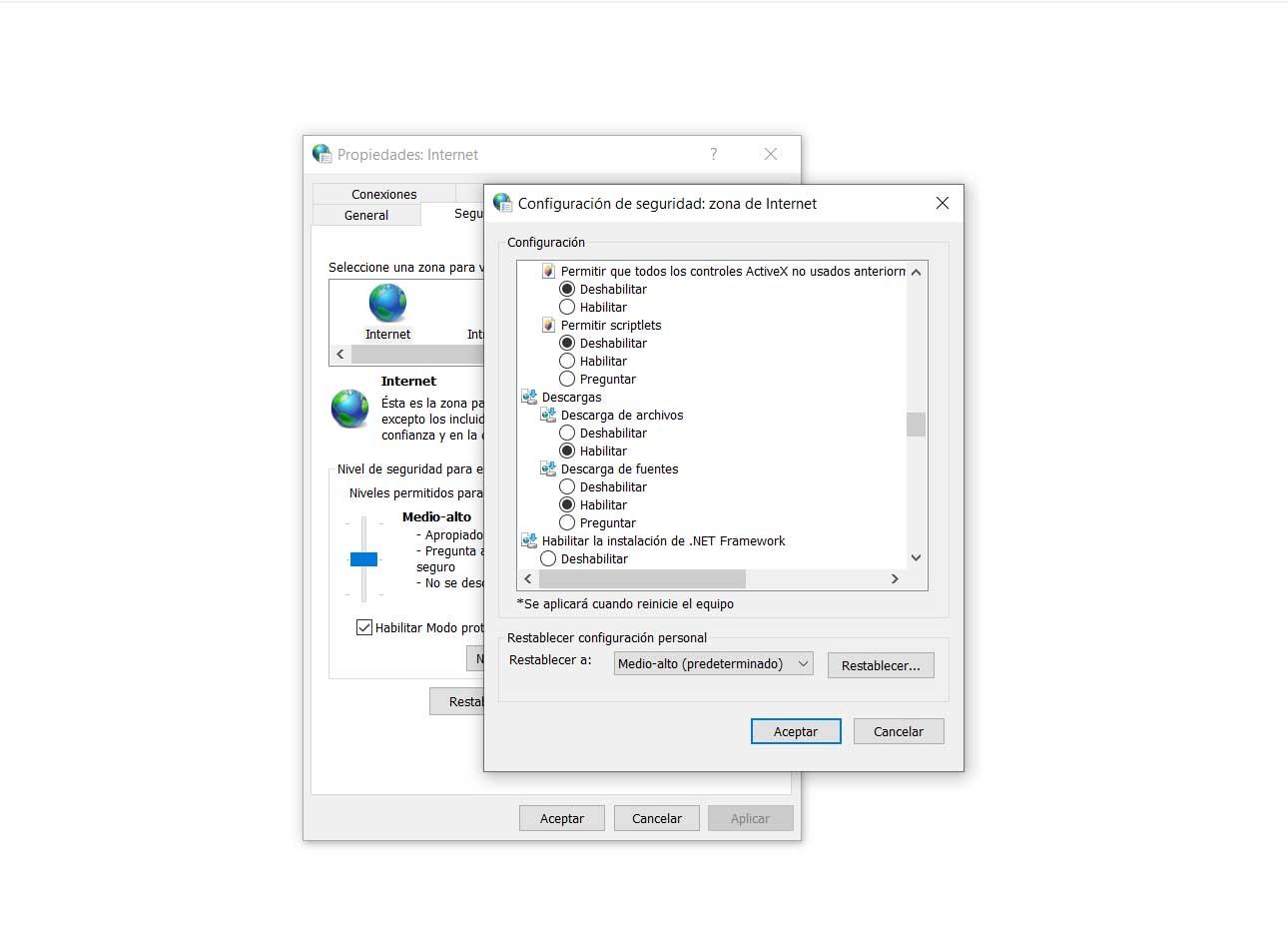
Điều này mà chúng tôi đã giải thích có thể là một giải pháp đầu tiên. Có thể có một cấu hình xấu trong hệ thống của chúng tôi và vì lý do này, Chrome sẽ chỉ ra rằng có lỗi mạng khi tải xuống. Tuy nhiên, có thể bằng cách làm điều này, vấn đề sẽ tiếp tục và chúng ta sẽ phải thực hiện nhiều hành động hơn.
Sửa lỗi trong Chrome
Một cái gì đó cơ bản sẽ là khởi động lại trình duyệt và máy tính . Đây là điều mà chúng ta phải làm bất cứ khi nào một vấn đề thuộc loại này xuất hiện với chúng ta, vì trong nhiều trường hợp, giải pháp đơn giản như thế này.
Ngoài ra, nó cũng có thể là giải pháp để xóa bộ đệm của trình duyệt , cũng như cookie. Đôi khi điều này gây ra trục trặc, có thể dẫn đến lỗi khi tải xuống tệp. Để làm điều này, chúng tôi phải mở Chrome, chúng tôi vào menu ở trên cùng bên phải, chúng tôi nhập thêm công cụ và chúng tôi nhấp vào Xóa dữ liệu duyệt web. Ở đó chúng tôi sẽ phải kiểm tra các hộp khác nhau để xóa bộ nhớ cache và cookie.
Điều cũng rất quan trọng là chúng tôi đã cập nhật chính xác cả hệ thống và trình duyệt. Đôi khi Lỗ hổng phát sinh có thể dẫn đến lỗi. Chúng tôi phải cài đặt tất cả các bản vá và cập nhật để sửa chúng. Đây sẽ là một nguyên nhân khác gây ra thông báo lỗi mạng khi tải xuống bằng Chrome.
Có ở đó không chương trình chống vi-rút điều đó đang gây ra vấn đề? Có thể là các công cụ bảo mật của chúng tôi đang chặn tải xuống. Việc có các chương trình loại này là rất quan trọng, nhưng đúng là đôi khi chúng có thể cho kết quả dương tính giả và làm cho việc điều hướng của chúng ta trở nên trôi chảy, chặn các trang và tải xuống. Chúng ta có thể xem phần chống vi-rút hoặc tường lửa cài đặt và xem nếu vấn đề là ở đây.
Một giải pháp khác là thay đổi địa điểm tải tập tin. Điều này có thể cho phép chúng tôi tải xuống các tập tin mà không có vấn đề. Đó là một cái gì đó mà chúng ta có thể cấu hình một cách đơn giản. Đối với điều này, chúng tôi phải đi đến menu ở trên cùng bên phải, nhập Cài đặt, đi xuống Tải xuống và ở đó chúng tôi cung cấp cho nó để thay đổi. Chúng tôi cũng có thể chọn hộp để hỏi nơi tải tệp.
Nói tóm lại, nếu chúng tôi gặp lỗi mạng khi cố tải xuống một cái gì đó trong Chrome, giải pháp có thể rất đơn giản. Bạn chỉ cần làm theo các bước mà chúng tôi đã đề cập. Không có vấn đề duy nhất, vì vậy chúng tôi có thể cần phải kiểm tra cho đến khi nó được khắc phục và chúng tôi có thể tải xuống chính xác. Đây là trình duyệt được sử dụng rộng rãi nhất và đây là thứ khá hiện diện giữa những người dùng.